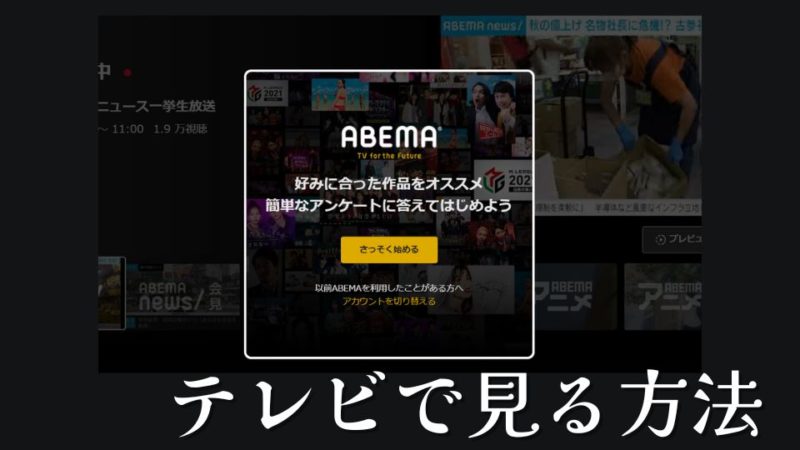ABEMA(旧ABEMA TV)とは、ドラマや映画、スポーツ、オリジナルコンテンツなど様々な番組が無料で楽しめるサービスです。
ABEMAプレミアム(月額960円)に登録すると、無料作品に加えてABEMAプレミアム限定作品が視聴可能になります。
「追っかけ再生」や「動画ダウンロード機能」などの機能も使えてめちゃくちゃ便利ですよ!
※今なら2週間無料で登録できますよ!
どうせなら、ABEMAをスマホの画面じゃなくてテレビで見たいですよね。
テレビの大画面の方が迫力や臨場感が違います!
少しでもあなたのABEMAライフを快適に過ごしませんか。
そこでこの記事では、このスマホ(iPhone)とテレビを接続してテレビの大画面でABEMAを見れるようにする一番簡単なだれでもできる方法を紹介します。
更には、テレビとパソコンを繋ぐ方法も同時に紹介します。
※今なら2週間無料でプレミアムが見れる!
有線も無線もどちらも接続する方法は簡単ですので両方の方法を紹介しますね!
有線の場合、準備するものはこの2つです!
さらには、Fire TV stick を使って無線のコードの不要な方法も後半で紹介しますね!
目次の読みたい場所をクリックするとジャンプできます
ABEMAはテレビで見れない?
結論から言うと、テレビで見ることができます。
スマホや、PCでもABEMAは見ることができますが、テレビで見たいですよね。
実際にテレビで見るには以下の6つの方法があります。
※おすすめの順番に書いています
- iPhoneからHDMI接続する
- Fire TV StickからABEMAのアプリをダウンロードする
- Fire TV StickでiPhoneからABEMAをミラーリングさせる
- ChromecastでiPhoneからABEMAをミラーリングさせる
- Apple TVでiPhoneからABEMAをミラーリングさせる
- パソコンからHDMI接続する
これだけの方法があるので、もし一つだめでも他のやり方を試すことはできそうですよね!
「目次」の読みたい箇所を直接クリックすると読みたいところにジャンプできますよ!
ちなみに、今回筆者が使ったテレビはこちらです!
なのでこちらであれば必ず繋がりますよ~!
【ABEMAをテレビで見る方法】iPhoneからHDMIケーブルで接続

まず一つ目はiPhoneや、iPadをHDMIケーブルで有線接続する方法です。
以下の順で見ることができますよ!
- ABEMAアプリをインストールする
- 変換ケーブル・HDMIケーブルを準備する
- 変換ケーブルとHDMIケーブルをつなぐ
- ケーブルでテレビとスマホをつなぐ
- ABEMAを起動する
- ソファーに座ってビールを飲みながら観戦!!
順番に解説します。
①ABEMAの登録から始める
まずは以下からABEMAを始めます。
※今だけ14日間、無料体験ができます
急にキャンペーンが終わる可能性もあるので気になった人は14日間ためせる無料体験を!
無料版でOKの場合はこのまま進めます。
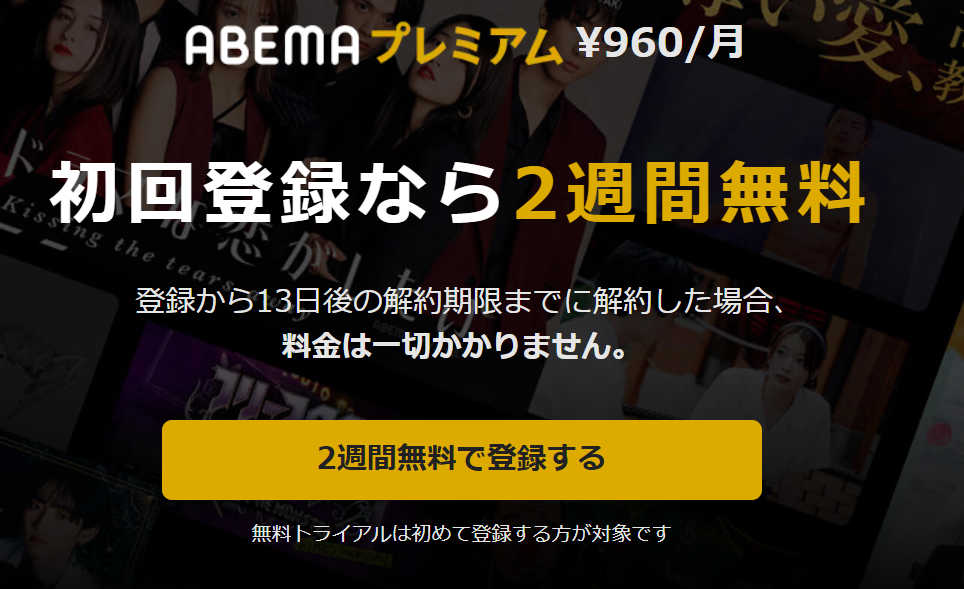
②変換ケーブル・HDMIケーブルを準備する
変換ケーブルは少し高いですが、これさえあれば、iPhone の画面を全てテレビに映すことができるのでかなり便利です!
一度買ってしまえばこっちのものです!
※純正のものじゃないと、音声や画像がうまく出力できなかったりすることがあって、動作の保証がありません。
できる限り純正を使うことをおすすめします!
上記の変換ケーブルだけだと繋がらないので以下のHDMIケーブルも用意します。
③変換ケーブルとHDMIケーブルをつなぐ

準備した、HDMIケーブルと、変換ケーブルを下記の画像のようにつなぎます。
もう一つの穴には何も差し込まなくてOKです。
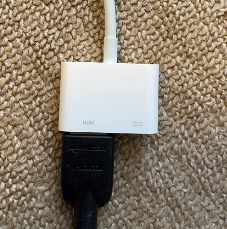
④ケーブルでテレビとスマホをつなぐ
変換ケーブル「Apple Lightning - Digital AVアダプタ」の方にiPhoneを差し込み、HDMIケーブルをテレビの方に差し込みます。
このときHDMIをテレビに接続する口は複数あると思うので、どこに差し込んだかを覚えておきましょう。
筆者の場合は下記のように、HDMI入力4という個所に差し込みました。

⑤テレビの入力切替をしてアプリのを起動する
あとは、テレビの入力切替でHDMI4を選ぶとABEMAがiPhoneの画面からテレビに出力されます!!

ソファーに座ってビールを飲みながら観戦!
最高ですよね!!
ABEMAアプリをダウンロードして接続【iPhone不要】

Fire TV stick でABEMAを検索してそこから見る方法です!
実はこのやり方はiPhoneが不要なので楽です!
①Fire TV stick を購入する
まずは何といってもAmazon の、Fire TV stick がないと始まりません。
というわけでまずは購入してみましょう。
②Fire TV stick をテレビに差し込む
購入すると、テレビのHDMIケーブルの差し込み口に以下のように差し込んでみます。

③Amazon FireTVからABEMAをダウンロード
HDMIに差し込んだら、テレビのリモコンの入力切替でFire TV stickを選択します。

Fire TV stickの虫眼鏡のマークから検索をします。
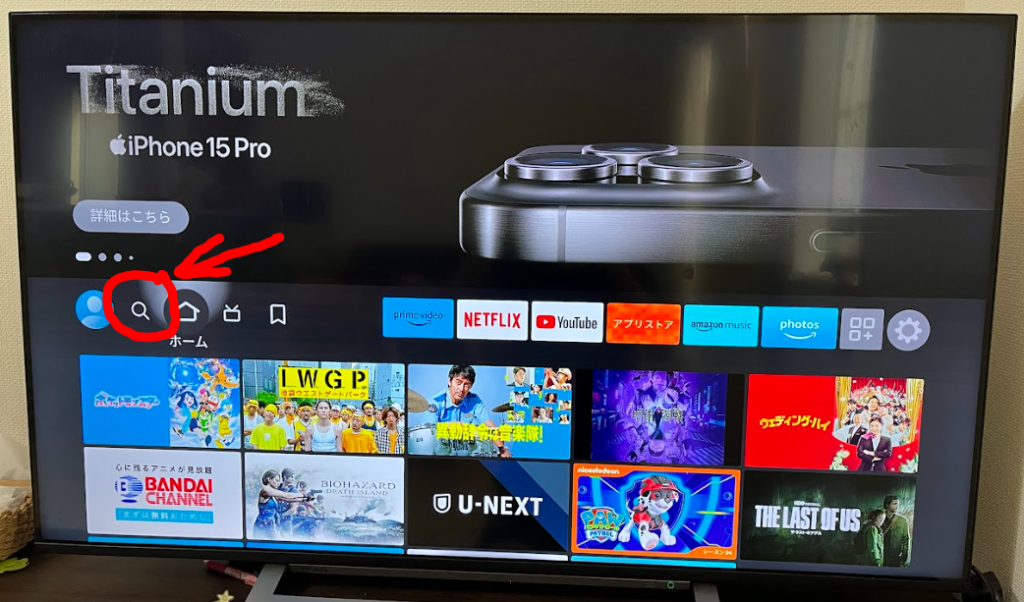
ABEMAと入力してアプリを検索します。

出てきたら、ダウンロードします。
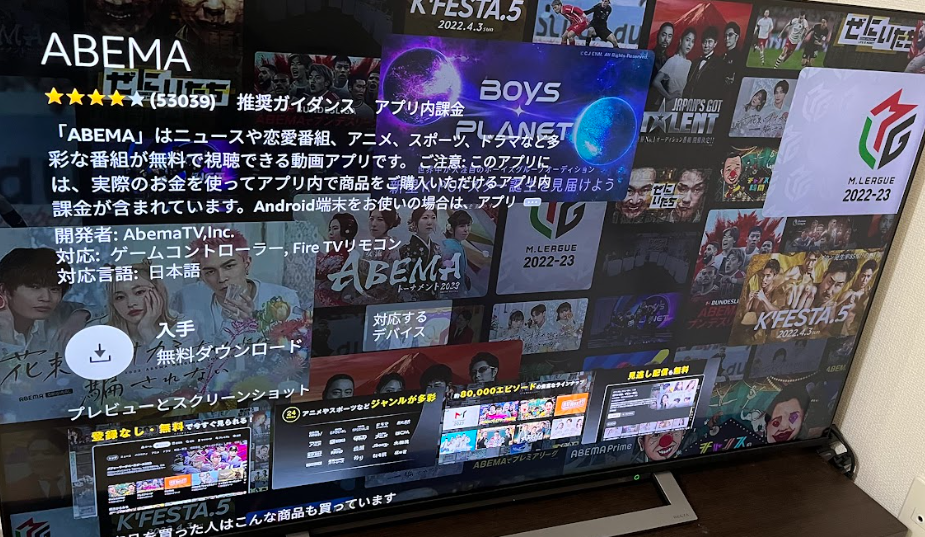
ダウンロード後、アプリを開くとみることができますよ!
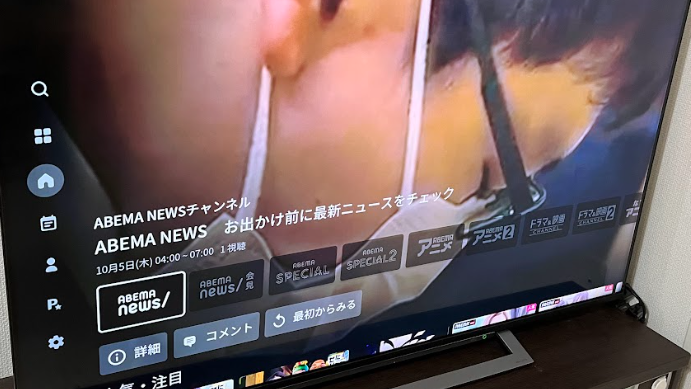
【ABEMAをテレビで見る方法】iPhoneからFire TV Stickで接続

こちらのFire TV stickでスマホとテレビを接続する方法を次に紹介します。
これは、ケーブルがないので毎回抜き差しは不要です!
筆者はiPhoneユーザのため、テレビとiPhoneを接続してみました!
ABEMAを見るときだけでなく、スマホの画面をとにかくテレビに映したいという場合はこちらのやり方がおすすめです。
順番に解説します。
①Fire TV stick を購入する
まずは何といってもAmazon の、Fire TV stick がないと始まりません。
というわけでまずは購入してみましょう。
②Fire TV stick をテレビに差し込む
購入すると、テレビのHDMIケーブルの差し込み口に以下のように差し込んでみます。

③AirReceiverアプリを導入
さらには、AirReceiverというアプリを導入します。
HDMIに差し込んだら、テレビのリモコンの入力切替でAmazon FireTVを選択します。

Fire TV stickの虫眼鏡のマークから検索をします。
Airと入力するとAireReceiverが表示されます。

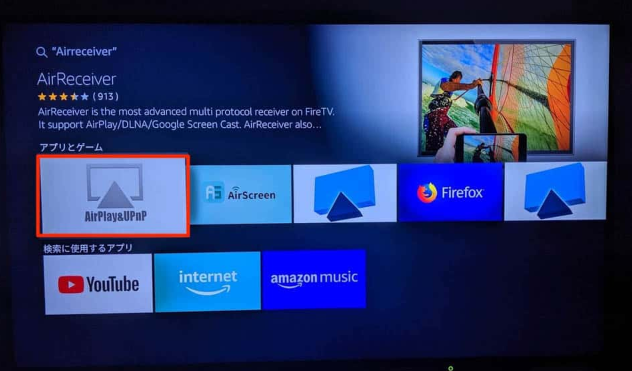
上記の赤枠のアプリを選択します。
途中で警告メッセージが出ることがありますが無視してアプリを購入を選択すると問題なく購入ができます。
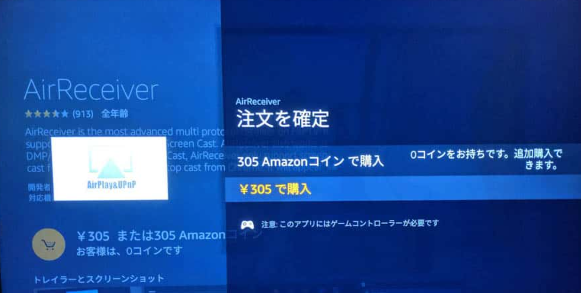
スマホから先に、AireReceiverを購入しておいても問題ありません。
他のアプリも色々ありますが、あまりテレビの解像度が悪かったりとちょっと映りが悪いことが多いですのであまりおすすめしません・・。
④ミラーリングの設定方法
AireReceiverのアプリを開いて、AirePlayにチェックマークをつけます。
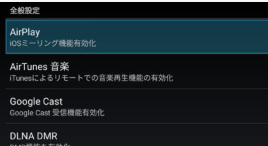
続いて、スマホの方の設定になります。
以下の設定画面から四角が2つ重なり合うようなマークをクリックします。
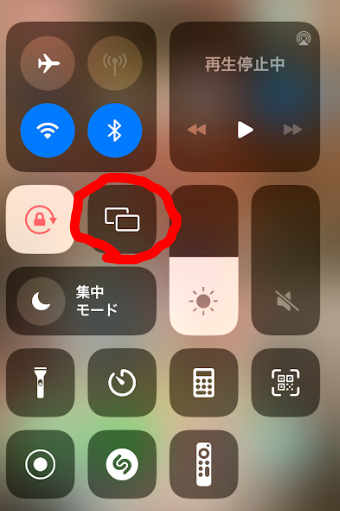
すると以下のようにFire TV stickが出てきます。のでタップします。
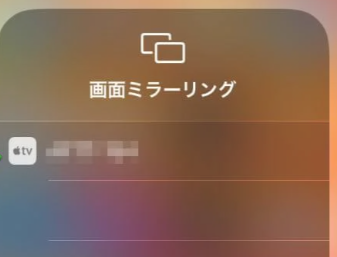
するとテレビにスマホの画面が表示されるようになりますよ!
これでHDMIケーブル無しで楽にスマホを映し出せることができます!
ミラーリングをやめるときは以下の画像の「ミラーリングを停止」をクリックしてくださいね!
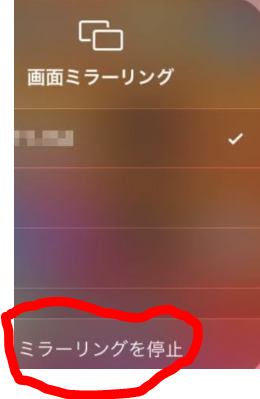
【ABEMAをテレビで見る方法】iPhoneからChromecastで接続
Chromecastを使ってiPhoneで映されたABEMAをテレビで見るには、Chromecast本体をテレビやモニターのHDMI端子に接続して、電源アダプタをコンセントに挿します。
テレビ画面に「ようこそ」と表示されたら、スマホ・タブレットの「Google Homeアプリ」を開いて、初期設定を行います(詳しくはChromecastデバイスのセットアップを参照)。
先ほどの最初の手順でABEMAのトップが表示されるので、テレビで見たい動画を選びます。
その後に、以下の右上のマークをタップして、Chromecast を選択するとテレビ画面にスマホの動画が映し出されます。
以下の設定画面から四角が2つ重なり合うようなマークをクリックします。
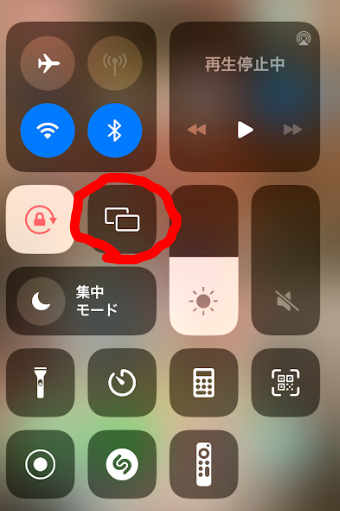
すると以下のようにFire TV stickが出てきます。のでタップします。
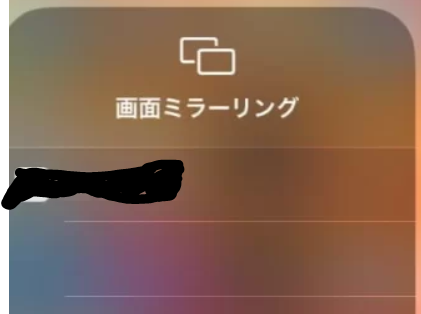
するとテレビにスマホの画面が表示されるようになりますよ!
これでHDMIケーブル無しで楽にスマホを映し出せることができます!
ミラーリングをやめるときは以下の画像の「ミラーリングを停止」をクリックしてくださいね!
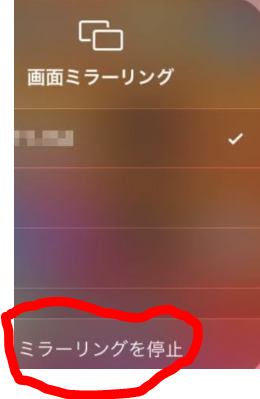
【ABEMAをテレビで見る方法】iPhoneからAppleTVで接続
Apple TVでもテレビと接続してみることができます。
やり方はFire TV Stickや、Chromecastと同じで接続後にミラーリングの設定をする方法と、AppleTVをつないでABEMAを開く方法(この場合はiPhoneは不要)があります。
【ABEMAをテレビで見る方法】PCとテレビをHDMIケーブルで接続

もうひとつはパソコンとテレビをつなぐ方法です。
以下の順で見ることができますよ!
- ABEMAにインターネットでアクセスする
- HDMIケーブルを用意する
- ケーブルでテレビとスマホをつなぐ
- ABEMAを起動する
- ソファーに座ってビールを飲みながら観戦!!
順番に解説します。
①ABEMAにインターネットでアクセスする
まずはABEMAにアクセスします。
②HDMIケーブルを用意する
そして今度はPCとテレビをつなぐには、以下のケーブルだけでOKなんです。
ただし、HDMI接続ができるPCじゃないとだめですよ!
③ケーブルでテレビとパソコンをつなぐ

HDMI接続できるPCが必要にはなってきますが、上記のようにHDMIと書かれた差込口にさきほど準備したHDMIケーブルを差し込みます。
反対側はさきほどと同様に、テレビに差し込みます。

上記は、HDMI入力4と記載があるので、テレビの入力切替でHDMI4を選択しています。
パソコンの画面からテレビに映るようにディスプレイの設定を行いましょう。
Fnボタンを押しながら、F7と書かれた上にディスプレイのマークがあるボタンを押してください。
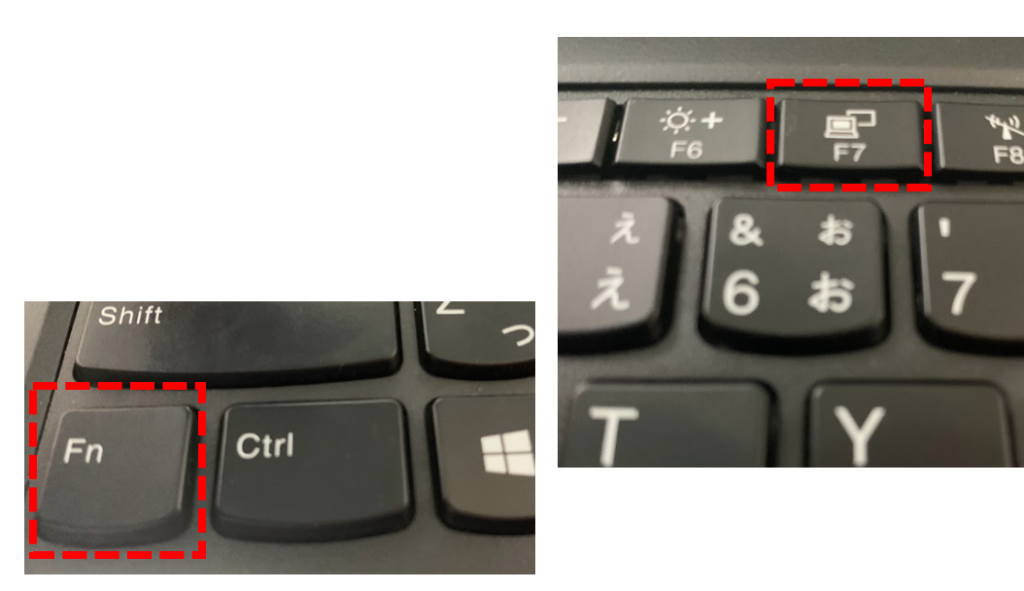
このディスプレイのマークはPCによって位置が違うのでご注意を・・。
そうすると以下のような画面が出てきます。
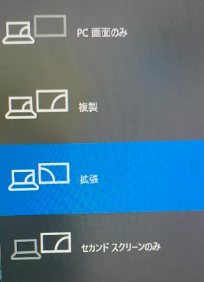
複製、拡張、セカンドスクリーンのみのいずれかを選択するとテレビに映すことができますのでこれでOKです。

まとめ:ABEMAをテレビで見る方法は簡単!
ABEMAをテレビで見るにはちょっと手間だけど、これをやってしまえばすごく快適にみることができるのでおすすめです!
やっぱりスマホの小さい画面を見るより、テレビの大きい画面でゆったり見る方がいいですよね!
今回紹介した準備は以下の通りです。
※おすすめの順番に書いています
- iPhoneからHDMI接続する
- Fire TV StickからABEMAのアプリをダウンロードする
- Fire TV StickでiPhoneからABEMAをミラーリングさせる
- ChromecastでiPhoneからABEMAをミラーリングさせる
- Apple TVでiPhoneからABEMAをミラーリングさせる
- パソコンからHDMI接続する
iPhoneから接続する場合は、HDMIケーブルと、変換ケーブル(スマホの場合)の準備をお忘れなく!
Fire TV stick を購入するのがiPhoneが不要なので一番楽かもしれません!
その他動画配信をテレビで見る方法は以下の通りです!
関連記事